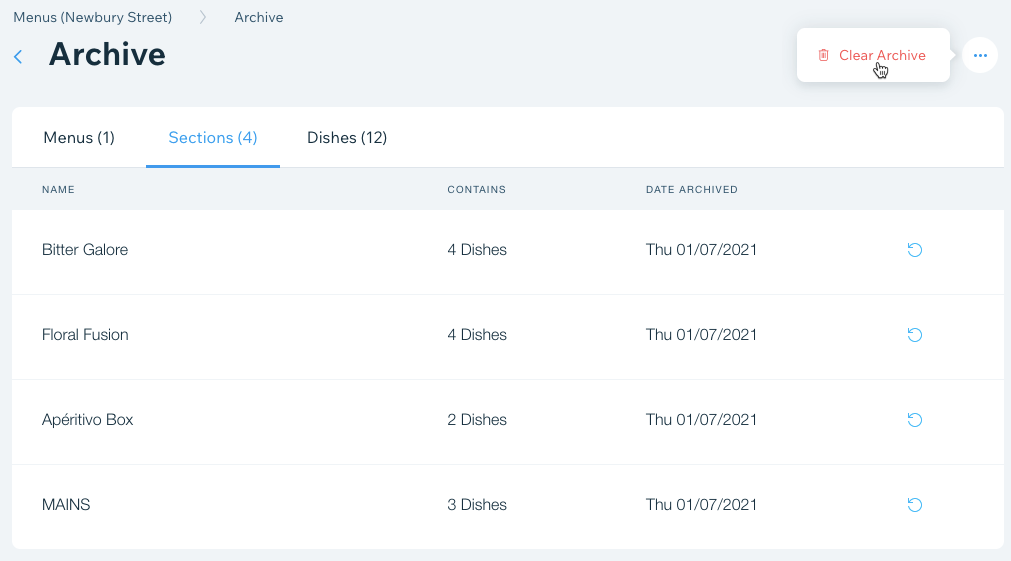Wix Restaurants: Menu's, onderdelen en gerechten archiveren en terugzetten
2 min
In dit artikel
- Menu's, onderdelen en gerechten archiveren
- Menu's, onderdelen en gerechten terugzetten
- Gearchiveerde menu-items verwijderen
Belangrijk:
Dit artikel gaat over de originele Wix Restaurants Menus-app. Probeer onze nieuwe, verbeterde Menu-app. Lees hoe je de nieuwe Wix Restaurants Menus-app toevoegt en instelt.
Indien je een menu, onderdeel of gerecht niet meer wenst te gebruiken, kun je deze op elk moment archiveren en later terugzetten. Je kunt ook je archief wissen om al je gearchiveerde menu-items permanent te verwijderen.
Menu's, onderdelen en gerechten archiveren
Je kunt een menu, onderdeel of gerecht archiveren en verwijderen uit Menu's op het dashboard van je website. Door archiveren worden het menu, het onderdeel of het gerecht niet permanent verwijderd en kunnen ze op elk moment worden hersteld.
Belangrijk:
Je kunt gearchiveerde gerechten niet gebruiken als opties voor andere menu-items. Nadat je gerechten hebt gearchiveerd, zijn andere menu-items die aan het gearchiveerde gerecht zijn gekoppeld, niet meer beschikbaar.
Om een menu, onderdeel of gerecht te archiveren:
- Ga naar Menu's op het dashboard van je website.
- Wijs het betreffende menu, onderdeel of gerecht aan en klik op het Meer weergeven-pictogram
 .
. - Klik op Archief.
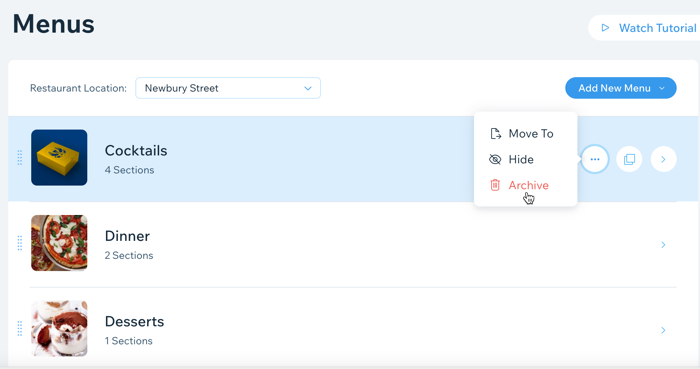
Menu's, onderdelen en gerechten terugzetten
Je kunt een eerder gearchiveerd menu, onderdeel en gerecht eenvoudig terugzetten. Alle menu's, onderdelen en gerechten die je eerder hebt gearchiveerd, worden opgeslagen onder Menu-archief in Menu's.
Om een menu, onderdeel en gerecht terug te zetten:
- Ga naar Menu's op het dashboard van je website.
- Scrol omlaag en klik op Menu-archief.
- Klik op Menu's, Onderdelen of Gerechten.
- Wijs het betreffende menu, onderdeel of gerecht aan en klik op het Terugzetten-pictogram.
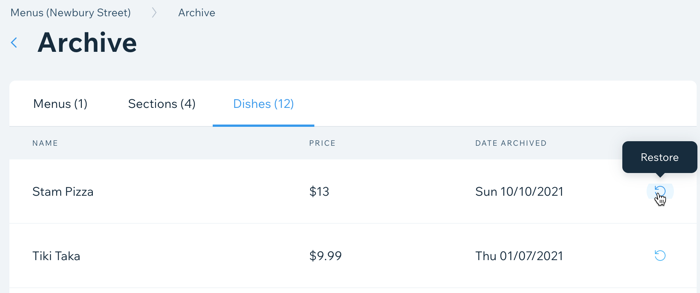
Gearchiveerde menu-items verwijderen
Je kunt je archief wissen om al je gearchiveerde menu-items permanent te verwijderen. Deze actie kan niet ongedaan worden gemaakt.
Om je archief permanent te verwijderen:
- Ga naar Menu's op het dashboard van je website.
- Scrol omlaag en klik op Menu-archief.
- Klik linksboven op het Meer acties-pictogram
 .
. - Klik op Archief legen.
- Klik nogmaals op Archief legen om te bevestigen.